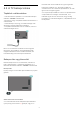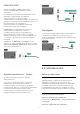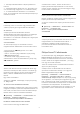User Guide
Table Of Contents
- Tartalom
- 1 Főképernyő áttekintése
- 2 Támogatás igénybevétele
- 3 Gyors útmutató
- 4 Üzembe helyezés
- 5 Csatlakozók
- 6 Forrás váltása
- 7 Csatornák
- 8 TV-műsorfüzet
- 9 Freeview Play (egyesült királyságbeli típusok)
- 10 Videók, fényképek és zene
- 11 A TV-beáll. menü megnyitása
- 12 Játékvezérlő
- 13 Smart TV és alkalmazások
- 14 Netflix
- 15 Amazon Prime Video
- 16 YouTube
- 17 Alexa
- 18 Google Segéd
- 19 Szoftver
- 20 Környezetvédelem
- 21 Termékjellemzők
- 22 Hibaelhárítás
- 23 Biztonság és karbantartás
- 24 Használati feltételek
- 25 Szerzői jogok
- 26 Nyílt forráskód
- 27 Harmadik felek által nyújtott szolgáltatásokra és/vagy szoftvereke vonatkozó nyilatkozat
- Tárgymutató
1 - Aktiválja mobilkészülékén a képernyőtükrözés
funkciót.
2 - Mobilkészülékén válassza ki a TV-készüléket. (Ez
a TV-készülék fog megjelenni a TV modellneveként)
3 - A mobilkészülékén válassza ki a TV-készülék
nevét, és a csatlakozás után használhatja a Képernyő
tükrözése funkciót.
Megosztás leállítása
Lehetőség van a TV-készülék vagy mobilkészülék
valamely képernyője megosztásának leállítására.
Az eszközről
A képernyőtükrözés elindítására használt
alkalmazással bonthatja a kapcsolatot, és leállíthatja
az eszköz képernyőjének megtekintését a TV-
készüléken. A TV-készülék visszakapcsol a legutoljára
kiválasztott műsorra.
A TV-készülékről
Az eszköz képernyője TV-készüléken történő
megtekintésének leállításához a következőket teheti .
. .
• Nyomja meg az EXIT gombot a TV-adás
megtekintéséhez
• más TV-s tevékenység indításához nyomja meg
a (Főmenü) gombot
• a Források menü megnyitásához és egy
csatlakoztatott eszköz kiválasztásához nyomja meg
a SOURCES gombot.
Eszköz letiltása
Amikor első alkalommal kap csatlakozási kérést egy
eszköztől, letilthatja az adott eszközt. A rendszer így
figyelmen kívül hagyja az ettől az eszköztől érkező
kérést, valamint későbbiekben érkező minden
kérését.
Egy eszköz letiltásához…
Válassza a Letiltás… lehetőséget, majd nyomja meg
az OK gombot.
Az összes eszköz letiltásának feloldása
Minden korábban csatlakoztatott vagy letiltott eszköz
megjelenik a Képernyőtükrözés kapcsolatlistában. Ha
törli a listát, minden letiltott eszköz letiltását feloldja.
Minden letiltott eszköz letiltásának feloldása…
(Főmenü) > Beállítások > Vezeték nélküli és
hálózatok > Vezetékes vagy Wi-Fi >
Képernyőtükrözési kapcsolatok visszaállítása.
Korábban csatlakoztatott eszköz letiltása
Ha le szeretne tiltani egy korábban már
csatlakoztatott eszközt, először törölnie kell a
Képernyőtükrözési kapcsolatlistát. Ha törli a listát,
minden eszköz esetében újra jóvá kell hagynia vagy
le kell tiltania a csatlakozást.
Képernyőtükrözési kapcsolatok visszaállítása
Minden korábban csatlakoztatott eszköz megjelenik a
Képernyőtükrözés kapcsolatlistában.
Az összes csatlakoztatott képernyőtükrözési eszköz
törlése:
(Főmenü) > Beállítások > Vezeték nélküli és
hálózatok > Vezetékes vagy
Wi-Fi > Képernyőtükrözési kapcsolatok
visszaállítása.
Képernyő késleltetése
A képernyő Képernyő tükrözése funkcióval történő
megosztásakor a normál késleltetési idő kb. 1
másodperc. Régebbi, kisebb teljesítményű
processzorral rendelkező készülékek esetén ez
hosszabb is lehet.
Philips Smart TV alkalmazás
Az okostelefonján vagy táblagépén található új
Philips Smart TV alkalmazás az Ön új televíziós
barátja. Az alkalmazás lehetővé teszi a csatornák
közötti váltást és a hangerő beállítását – pont úgy,
mint egy távvezérlő esetében.
Töltse le a Philips Smart TV alkalmazást a kedvenc
app store-jából még ma.
A Philips Smart TV alkalmazás iOS és Android
operációs rendszerekhez érhető el, és ingyenes.
Másik megoldásként lépjen a
(Főmenü) > Beállítások > Vezeték nélküli és
hálózatok > Vezetékes vagy Wi-Fi > Remote
alkalmazás QR-kódja menüpontra, majd nyomja meg
az OK gombot; a TV-képernyőn megjelenik egy QR-
kód. Olvassa be a QR-kódot a mobileszközével, majd
kövesse az utasításokat a Philips Smart TV alkalmazás
letöltéséhez és telepítéséhez. Az alkalmazás
használatakor a mobileszköznek és a Philips TV-nek
ugyanahhoz a Wi-Fi hálózathoz kell csatlakoznia.
15